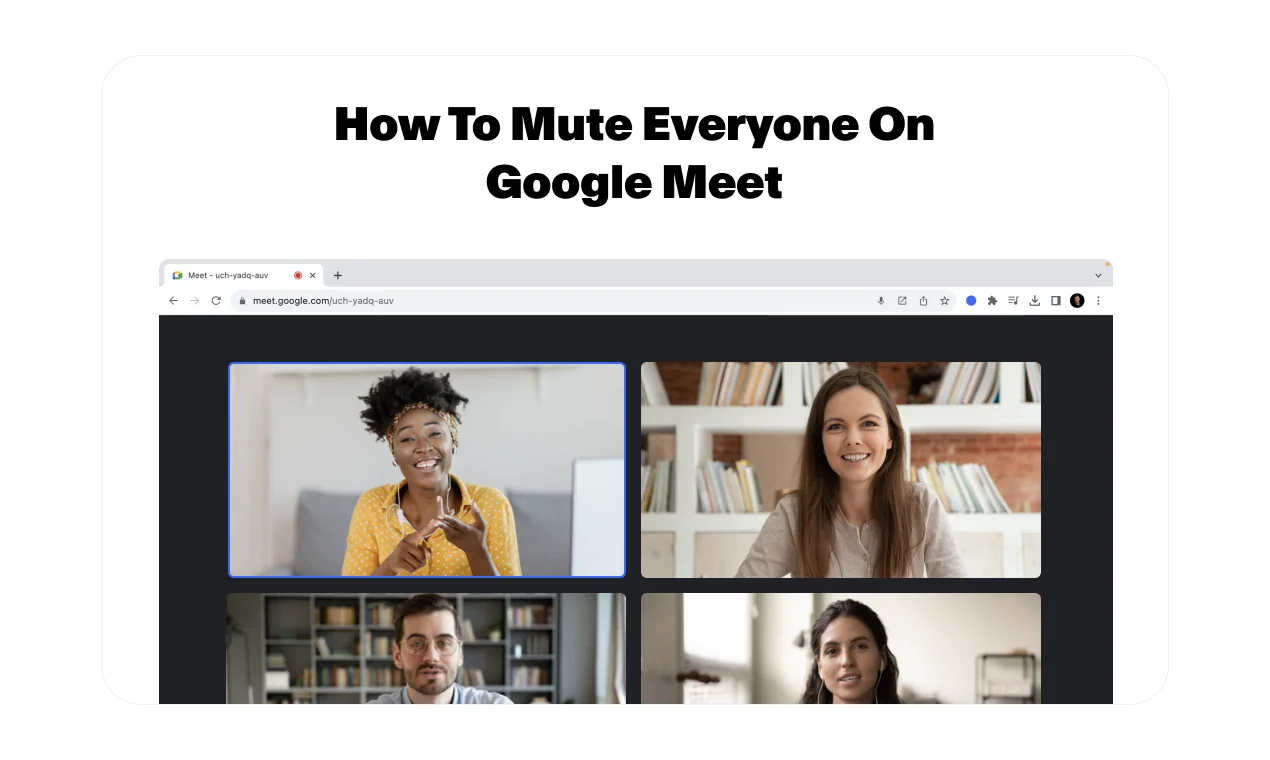
¿Alguna vez ha asistido a una reunión en la que el ruido de fondo se ha descontrolado? Por suerte, Google Meet ofrece una función de silencio. Analicemos el proceso de silenciar a todos los participantes en Google Meet, lo que proporciona una solución al desafío común de gestionar el ruido de fondo durante las reuniones virtuales.
Si sigue el resto de estos pasos, puede recuperar fácilmente el control del entorno de audio, lo que garantiza una comunicación más fluida y reduce las interrupciones. Esta guía ofrece información sobre la importancia de las funciones de silenciamiento para mantener la eficiencia y la profesionalidad.
Quién puede silenciar todo en una reunión de Google Meet
Antes de profundizar en cómo silenciar a alguien en Google Meet, ten en cuenta las siguientes situaciones:
- En el caso de las videollamadas organizadas a través de cuentas personales de Google, solo los organizadores de la reunión tienen la autoridad para silenciar a los participantes.
- En las llamadas de Google Meet realizadas a través de las ediciones de Google Workspace, solo las personas del dominio organizador pueden silenciar a los participantes.
- En las videollamadas organizadas con una cuenta educativa de Google, solo el creador de la reunión o el propietario del calendario pueden silenciar a otras personas que tengan su propia agenda.
Cómo silenciar tu micrófono en Google Meet
Si bien el proceso de silenciarse en Google Meet puede parecer abrumador para algunos, en realidad es una tarea relativamente sencilla.
Para iniciar la función de silencio, basta con hacer clic rápidamente en el icono del micrófono, que se encuentra convenientemente en la parte inferior de la pantalla durante la reunión. Una vez que hagas clic, el audio se silenciará, lo que te permitirá guardar silencio o evitar que el ruido de fondo interrumpa la conversación.
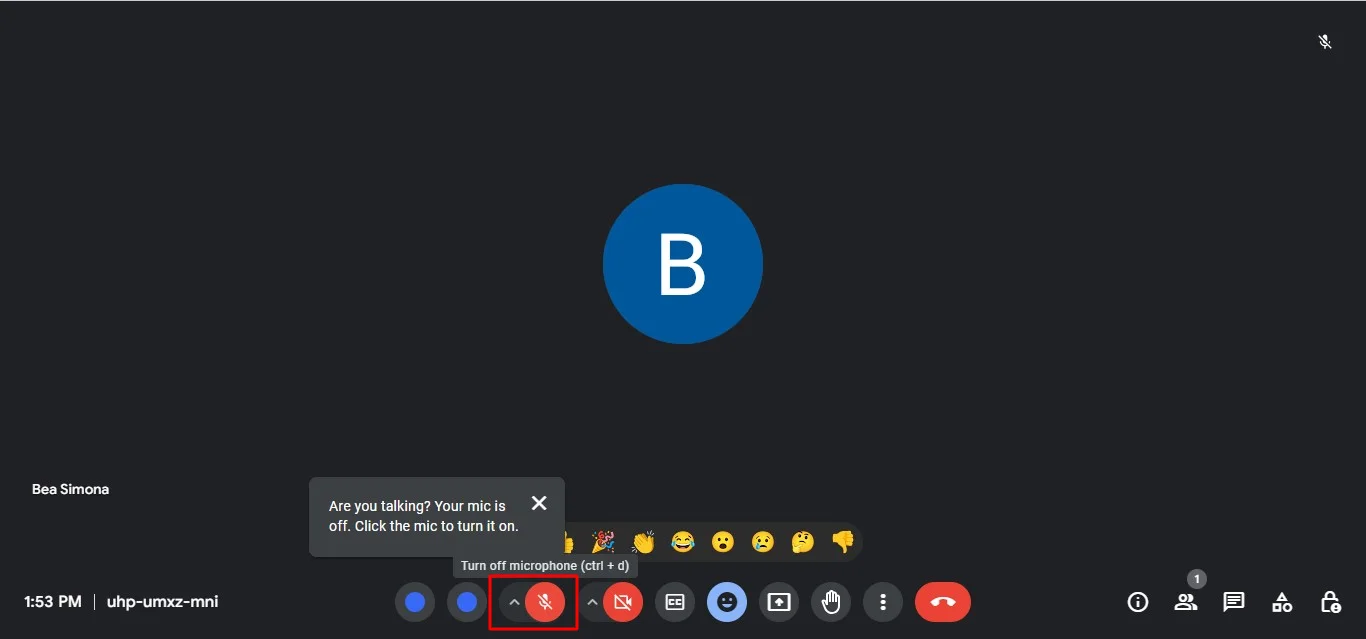
Por el contrario, si deseas escucharte a ti mismo hablar o participar en la discusión, puedes silenciarte fácilmente haciendo clic nuevamente en el mismo botón del micrófono.

Cómo silenciar a los participantes de Google Meet
Para asegurarte de que tu mensaje se escuche sin interrupciones, puedes silenciar fácilmente a todos los participantes de tu sesión de Google Meet. A continuación te explicamos cómo hacerlo:
- Habilitar la administración de hosts: Antes de que comience la reunión, asegúrese de que esté habilitada. Esto es necesario para utilizar la función «Silenciar todo».
- Silencia a todos: En la ventana de Google Meet, haz clic en «Personas» en la parte inferior derecha y, a continuación, haz clic en el botón «Silenciar todo».
Nota al margen: La función «Silenciar todo» solo está disponible para las cuentas básicas de Educational y Suite y solo la pueden usar el anfitrión de la reunión, solo los usuarios o los propietarios del calendario.
Cómo silenciar a alguien en una sesión de Google Meet
A veces, es posible que los participantes no se den cuenta de que el ruido de fondo interrumpe la reunión. Durante una reunión, el anfitrión de la reunión u otros participantes pueden silenciar el micrófono de alguien para mantener las cosas en orden. Sin embargo, es posible que haya ciertas condiciones (criterios de elegibilidad) que deban cumplirse antes de poder silenciar a alguien.
Como alternativa, también puedes encontrar una extensión de Chrome o dos que te ayudarán a silenciar a todos los participantes a la vez si eres uno de los creadores de la reunión.
Conclusión
Si dominas la función de silencio y exploras técnicas alternativas de gestión del ruido, puedes asegurarte de que tus sesiones de chat y Google Meet sigan siendo productivas y centradas. Recuerda que la comunicación eficaz es una vía de doble sentido, por lo que la transparencia y las directrices claras sobre el silenciamiento son fundamentales.
Sin embargo, en situaciones que requieren un registro completo de la reunión, es posible que las funciones de grabación integradas de Google Meet no sean suficientes. Aquí es donde entra en juego Bluedot. Bluedot surge como la mejor opción. Con su interfaz fácil de usar, funciones sólidas y rendimiento confiable, Bluedot simplifica la proceso de grabación, lo que permite a los usuarios capturar y revisar sin esfuerzo los debates importantes de las reuniones, especialmente cuando se comparten pantallas.
Bluedot va más allá de lo simple transcripción; ofrece la transcripción de grabaciones, software de grabación de llamadas, correos electrónicos generados automáticamente, plantillas de reuniones, y almacenamiento seguro de las grabaciones de Google Meet para su uso posterior. Disfrute de una mayor eficiencia y comodidad con Bluedot como su solución de grabación preferida para Google Meet.

%201.svg)
